 |
 |
|
||
 |
||||
Toz İzlerini Giderme
Epson Scan'in Dust Removal (Toz Giderme) özelliğini kullanarak, orijinalleriniz üzerindeki tozları, orijinalleri tararken "temizlemiş" olursunuz.
|
Orijinal görüntü
|
Dust Removal (Toz Giderme) uygulanmış görüntü
|
 |
 |
 Not:
Not:|
Orijinallerinizi taramadan önce, üzerlerinde görebildiğiniz tozları dikkatle temizleyin.
|
Renkleri Epson Scan kullanarak tozları gidermek için şu adımları izleyin.
 |
Orijinali tarayıcıya yerleştirin. Detaylar için kitapçığa bakınız.
|
 |
Epson Scan'i başlatın. Talimatlar için bu bölümlerden birine bakın.
|
 |
Epson Scan penceresi görüntülendiğinde, seçilen geçerli tarama moduna bağlı olarak aşağıdakilerden birini yapın.
|
Home Mode (Ev Modu) veya Professional Mode (Profesyonel Mod): Adım 4'e gidin.
Full Auto Mode (Tam Otomatik Modu): Customize (Özelleştir) düğmesine tıklatın. Ardından Dust Removal (Toz Giderme) onay kutusunu tıklatın ve OK (Tamam) düğmesini tıklatın. 9. adım ile devam edin.
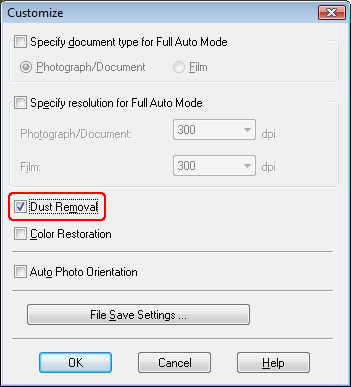
 Not:
Not:|
Fotoğrafları ya da belgeleri tararken Full Auto Mode (Tam Otomatik Modu) kullanmak hakkında ayrıntılı bilgi için bkz. Tam Otomatik Modu Kullanma.
Fotoğrafları ya da belgeleri tararken tarama modunu değiştirmek için bkz. Tarama Modunu Değiştirme.
|
 |
Orijinal(ler) türü için temel ayarları seçin ve sonra görüntüyü (görüntüleri) kullanma şekliniz için hedef ayarı seçin. Bkz. Temel Ayarları Seçme.
|
 |
Görüntüleri önizlemek için Preview (Önizleme) düğmesini tıklatın ve sonra tarama alanınızı seçin. Bkz. Tarama Alanını Önizleme ve Ayarlama.
|
 |
Dust Removal (Toz Giderme) seçeneğini belirlemek için aşağıdakilerden birini yapın.
|
Home Mode (Ev Modu): Dust Removal (Toz Giderme) onay kutusuna tıklatın.
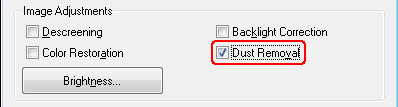
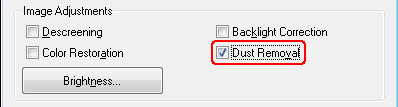
Professional Mode (Profesyonel Mod): Adjustments (Ayarlar)alanını aşağı kaydırın ve Dust Removal (Toz Giderme) onay kutusuna tıklatın. Toz giderme etkisinin seviyesini düşürmek ya da yükseltmek isterseniz, + düğmesini (Windows) ya da  düğmesini (Mac OS X) tıklatın ve Level (Düzey) listesinden bir ayar seçimi yapın.
düğmesini (Mac OS X) tıklatın ve Level (Düzey) listesinden bir ayar seçimi yapın.
 düğmesini (Mac OS X) tıklatın ve Level (Düzey) listesinden bir ayar seçimi yapın.
düğmesini (Mac OS X) tıklatın ve Level (Düzey) listesinden bir ayar seçimi yapın.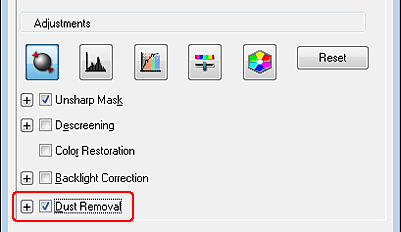
 Not:
Not:|
Toz giderme sonucu Preview (Önizleme) penceresindeki görüntüde görünmez. İlk olarak saydamı taramanız gerekir.
|
 |
Diğer gerekli görüntü ayarlarını yapın. Bkz. Renk ve Diğer Görüntü Ayarlarını Yapılandırma.
|
 |
Gerekirse görüntünün boyutunu ayarlayın. Bkz. Tarama Boyutunu Seçme.
|
 |
Görüntülerdeki toz izlerini taramak ve kaldırmak için Scan (Tara) düğmesini tıklatın.
|
Daha sonraki adım, Epson Scan'i nasıl başlattığınıza bağlıdır. Bkz. Taramayı Bitirme.